Połączenie PPPoE w Windows XP
W kolejnych punktach pokazane jest jak poprawnie skonfigurować połączenie PPPoE. Aby przyspieszyć i ułatwić proces konfiguracji usługi zalecamy przygotowanie loginu i hasła dostępowego abonenta, aby wprowadzić je podczas konfiguracji połączenia.
BARDZO WAŻNA INFORMACJA DLA UŻYTKOWNIKÓW PAKIETÓW W3
Dotychczas, korzystając z pakietów W3 niezbędna była konfiguracja serwera PROXY. Do nawiązania połączenia PPPoE wymagane jest usunięcie dotychczasowych ustawień serwera PROXY.
Jak usunąć proxy?
Kliknij na ilustrację, aby ją powiększyć.
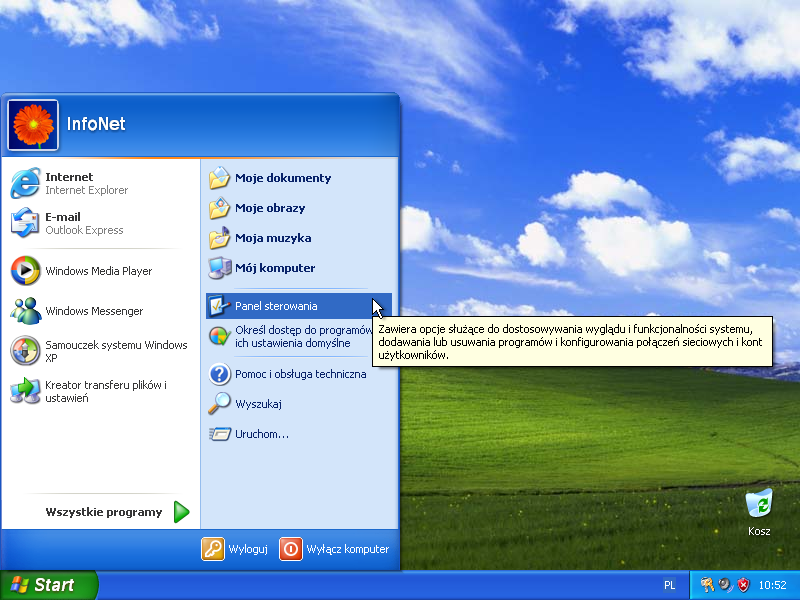
Krok 1
Otwieramy menu Start, następnie klikamy Panel Sterowania
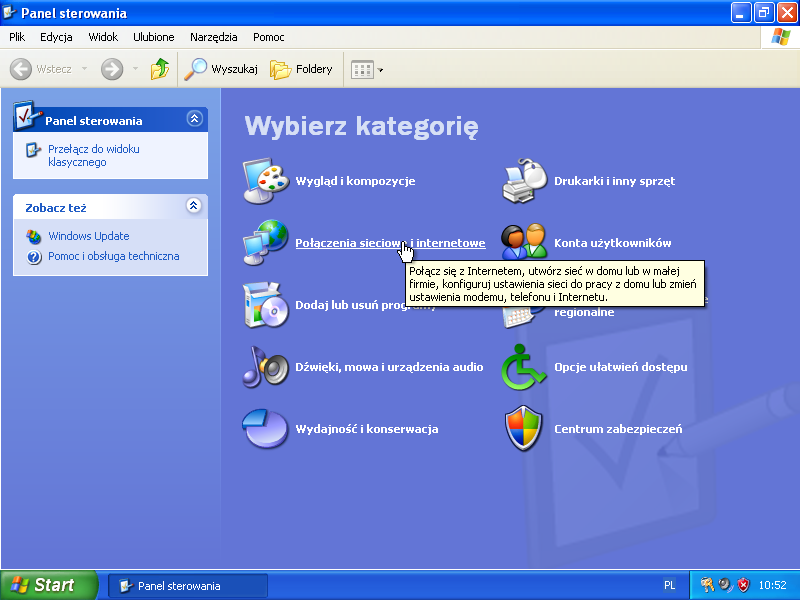
Krok 2
W otwartym Panelu Sterowania klikamy Połączenia sieciowe i internetowe

Krok 3
W oknie Połączeń sieciowych i internetowych otwieramy Połączenia sieciowe
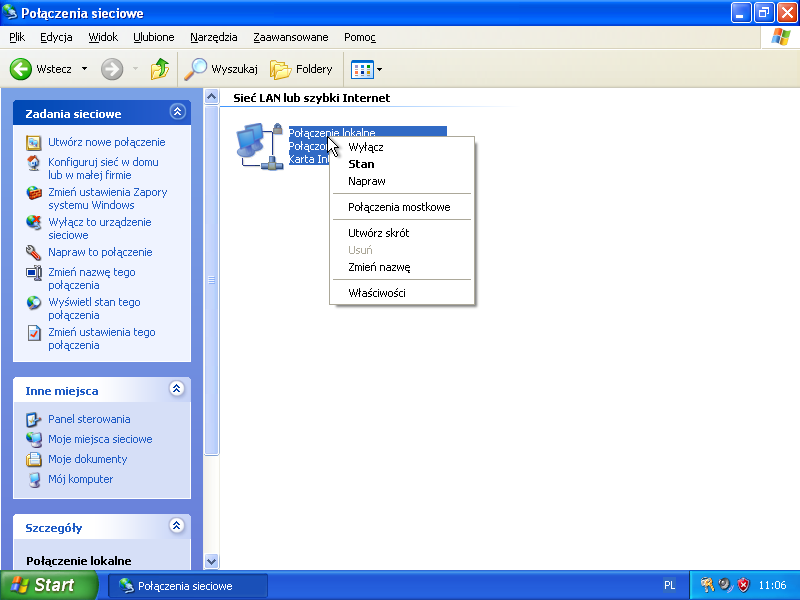
Krok 4
W otwartym oknie może znaleźć się kilka różnych połączeń sieciowych, należy jednak odszukać Połączenie lokalne a następnie kliknąć na nie prawym przyciskiem myszy i wybrać Właściwości.
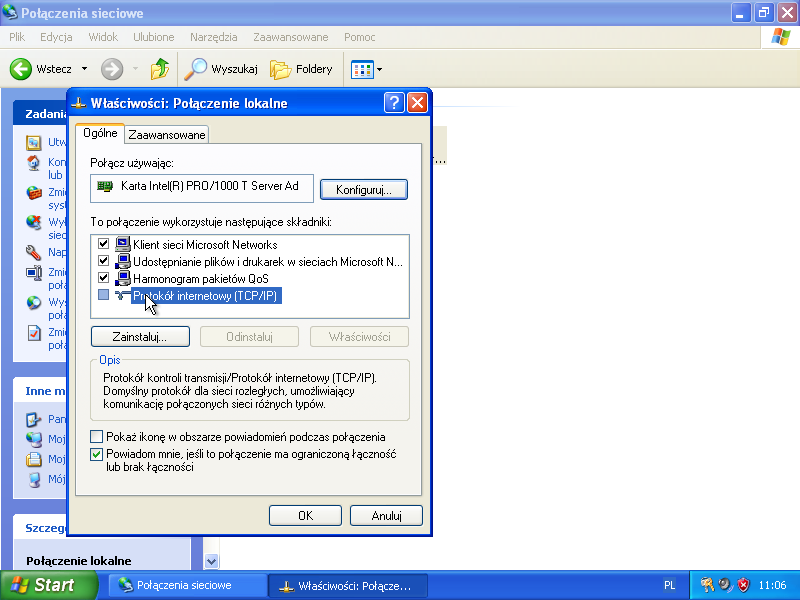
Krok 5
W otwartym oknie Właściwości Połączenia Lokalnego należy odnaleźć i odznaczyć Protokół Internetowy TCP/IP tak, aby kwadracik zaznaczenia obok tej pozycji był pusty
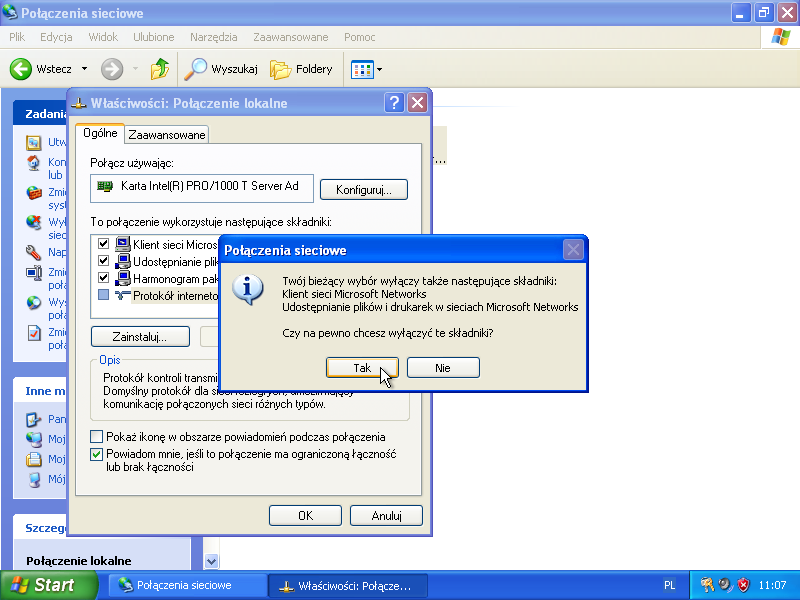
Krok 6
Po odznaczeniu (tj. wyłączeniu) funkcji z poprzedniego kroku należy potwierdzić działanie klikając najpierw TAK w okienku, które się pojawiło po odznaczeniu Protokołu internetowego TCP/IP a następnie OK w okienku Właściwości Połączenia Lokalnego
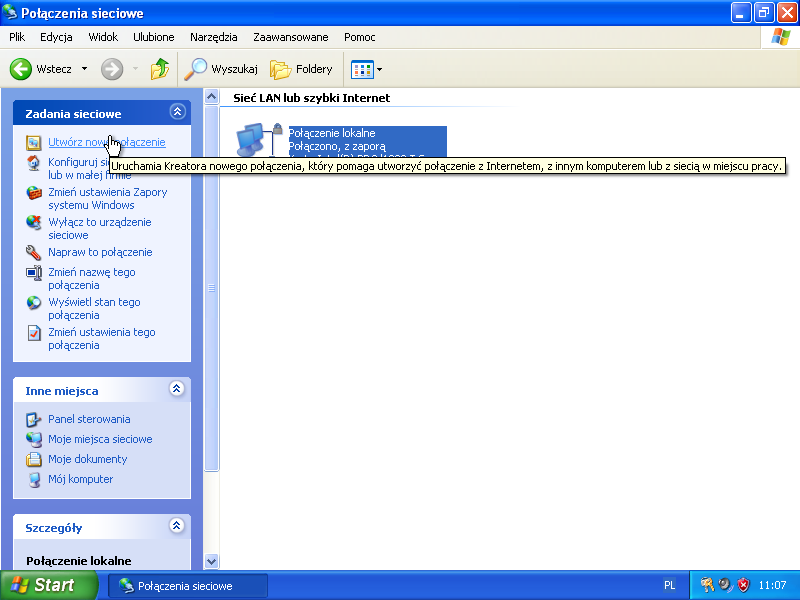
Krok 7
W otwartym oknie Połączenia sieciowe, po lewej stronie znajdują się skróty do zadań. Na tej liście należy kliknąć Utwórz nowe połączenie, przycisk znajduje się u samej góry - tak, jak na ilustracji
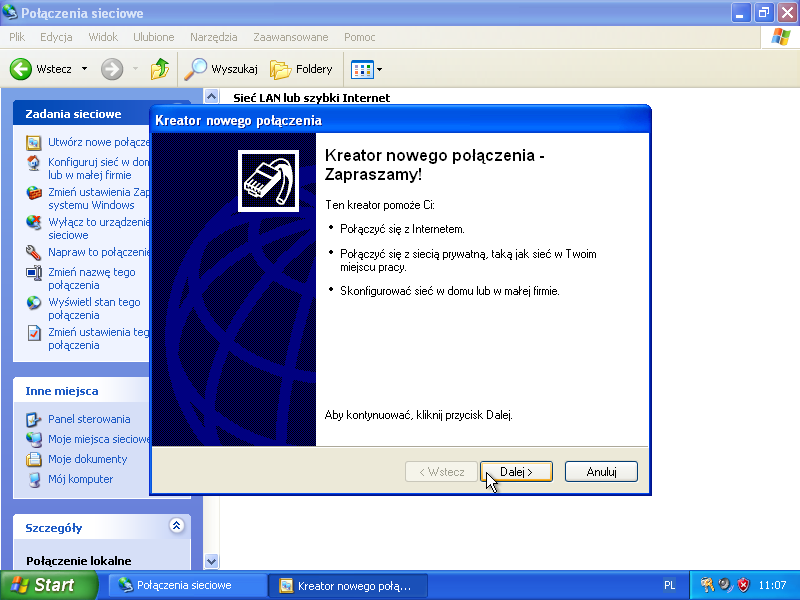
Krok 8
Po naciśnięciu Utwórz nowe połączenie otworzy się Kreator nowego połączenia. Naciskamy Dalej aby przejść do kolejnego etapu konfiguracji
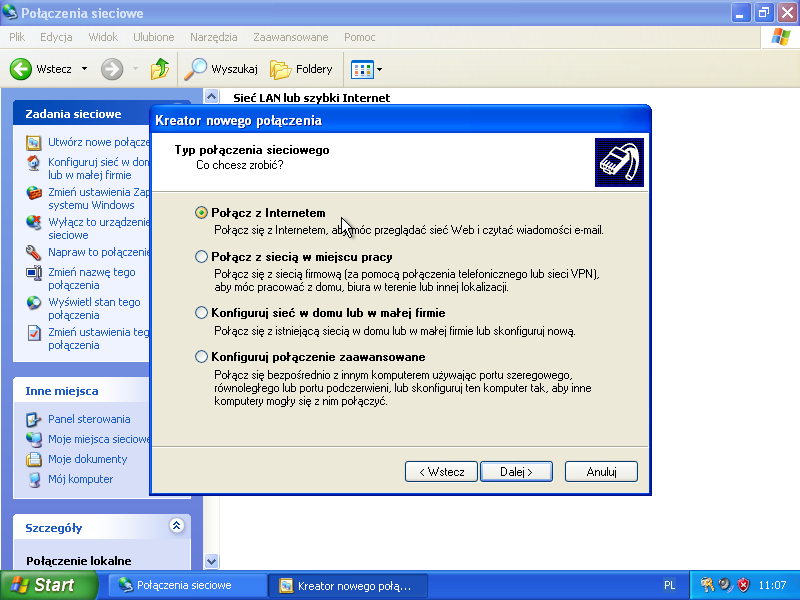
Krok 9
Z listy dostępnych opcji wybieramy Połącz z Internetem, następnie klikamy przycisk Dalej
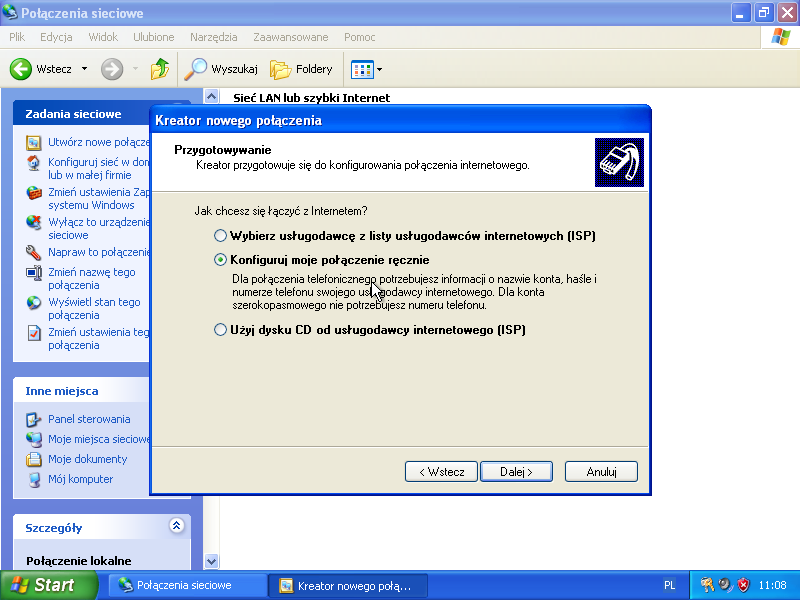
Krok 10
Z listy dostępnych opcji w tym kroku konfiguracji wybieramy Konfiguruj moje połączenie ręcznie, następnie klikamy przycisk Dalej
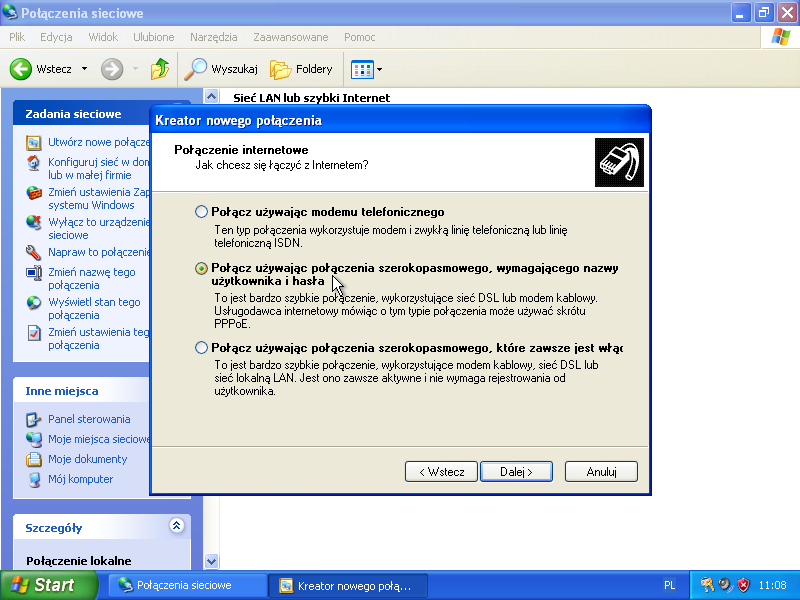
Krok 11
Z listy dostępnych opcji w tym kroku konfiguracji wybieramy Połącz używając połączenia szerokopasmowego, wymagającego nazwy użytkownika i hasła, następnie klikamy przycisk Dalej
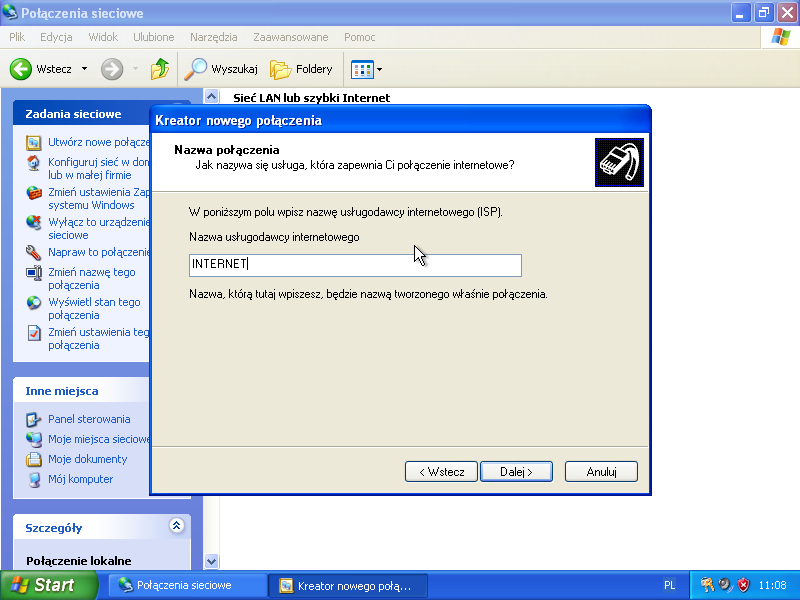
Krok 12
W tym oknie kreator poprosi o nadanie nazwy dla tego połączenia. Najczęściej stosowaną jest INTERNET, wybór tej nazwy zależy jednak od użytkownika i w żaden sposób nie wpływa na działanie usługi. Po nadaniu nazwy dla połączenia klikamy przycisk Dalej, aby przejść do kolejnego kroku.
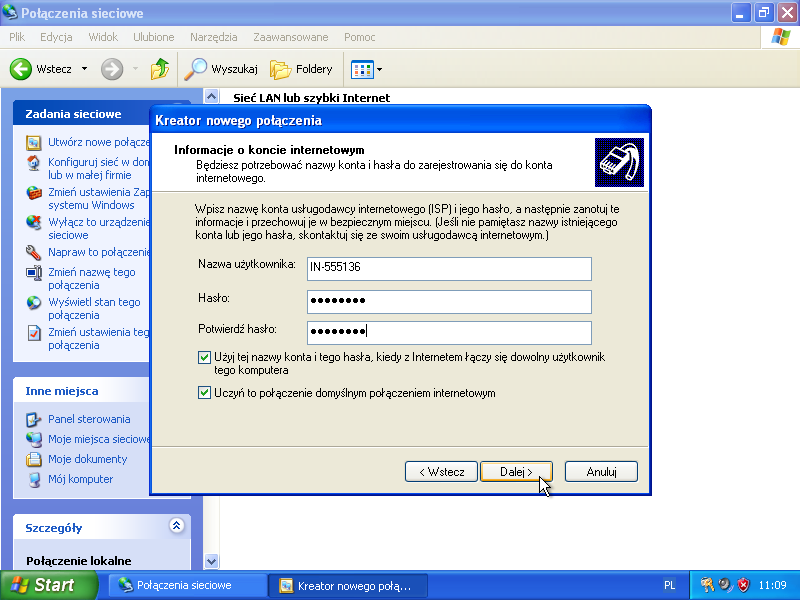
Krok 13
Kolejne okno zawiera pola, które należy wypełnić Danymi logowania, które zostały Państwu przekazane przez BOK Info-Net. Pola Użyj tej nazwy konta i tego hasła, kiedy z Internetem łączy się dowolny użytkownik tego komputera oraz Uczyń to połączenie domyślnym połączeniem loklanym pozostawiamy zaznaczone. Po wypełnieniu wszystkich wymaganych pól przechodzimy do kolejnego okna klikając Dalej
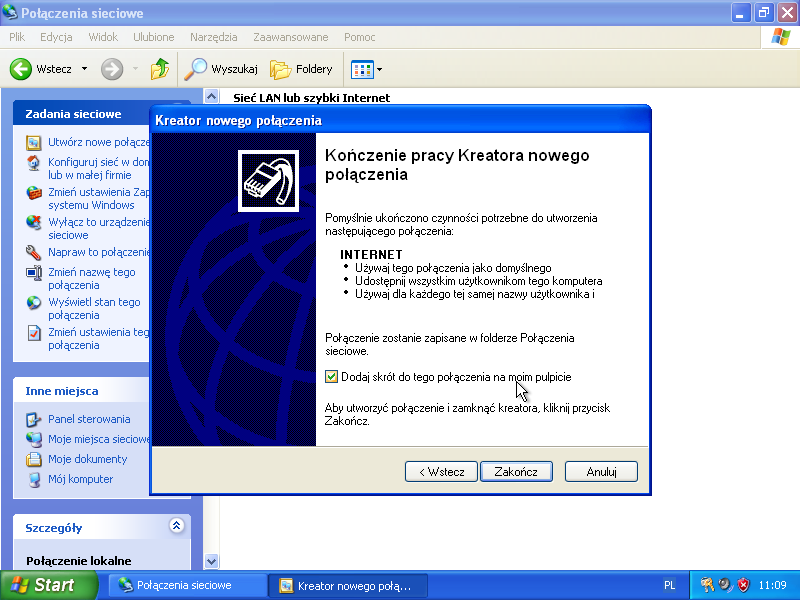
Krok 14
Okno Kończenia pracy kreatora nowego połączenia zawiera podsumowanie najważniejszych ustawień a także pole do zaznaczenia, które pozwala na umieszczenie skrótu do tego połączenia na pulpicie tak, aby był łatwy do znalezienia. Pracę kreatora kończymy przyciskiem Zakończ
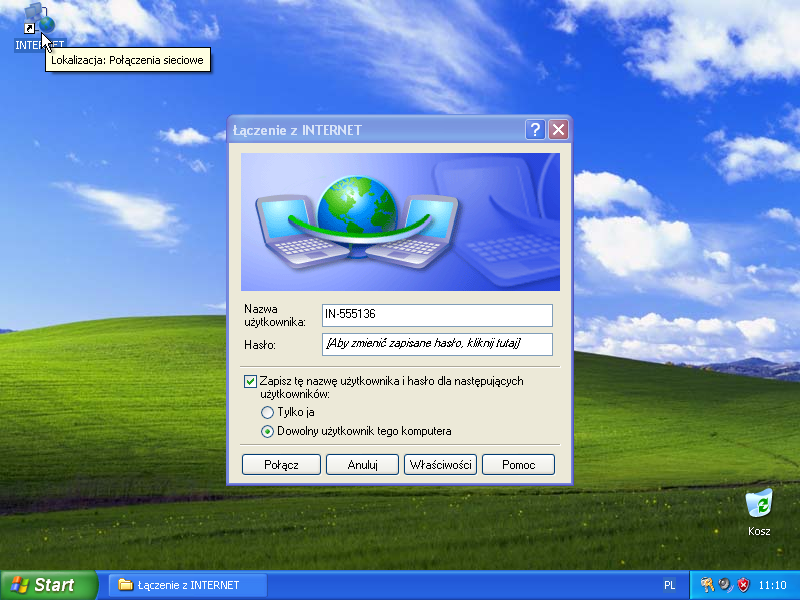
Krok 15
Po zakończeniu pracy Kreatora pojawi się okno połączenia z siecią, dane logowania wprowadzone w jednym z poprzednich kroków są już do niego wprowadzone. Aby połączyć się z Internetem klikamy Połącz
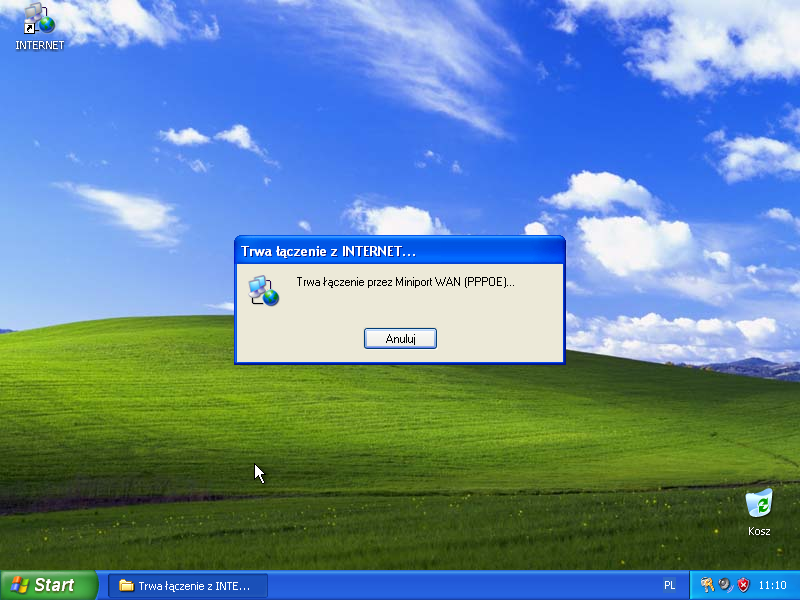
Krok 16
W trakcie połączenia pokaże się na chwilę okienko pokazujące status próby połączenia do sieci Internet. Okienko to po krótkiej chwili samo zniknie w przypadku udanego połączenia
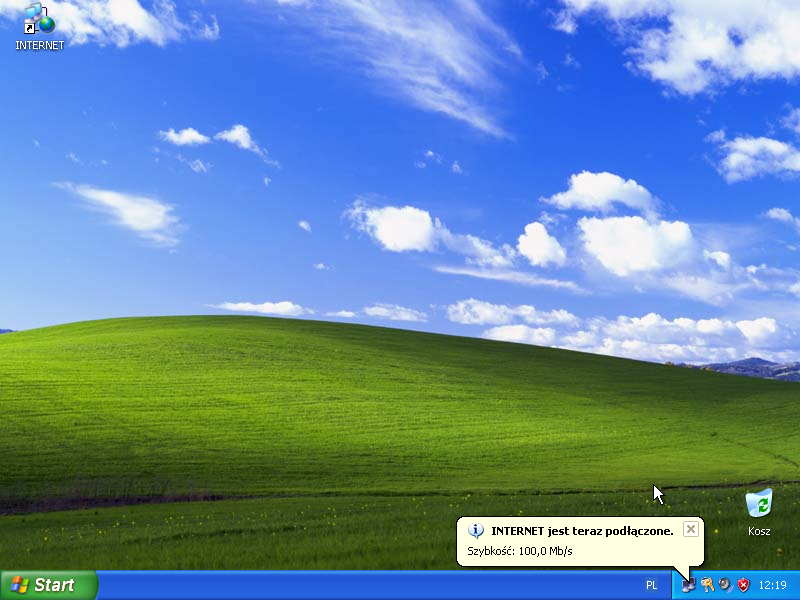
Krok 17
System Windows informuje użytkownika o nawiązaniu połączenia komunikatem NAZWAUSŁUGI jest teraz podłączone
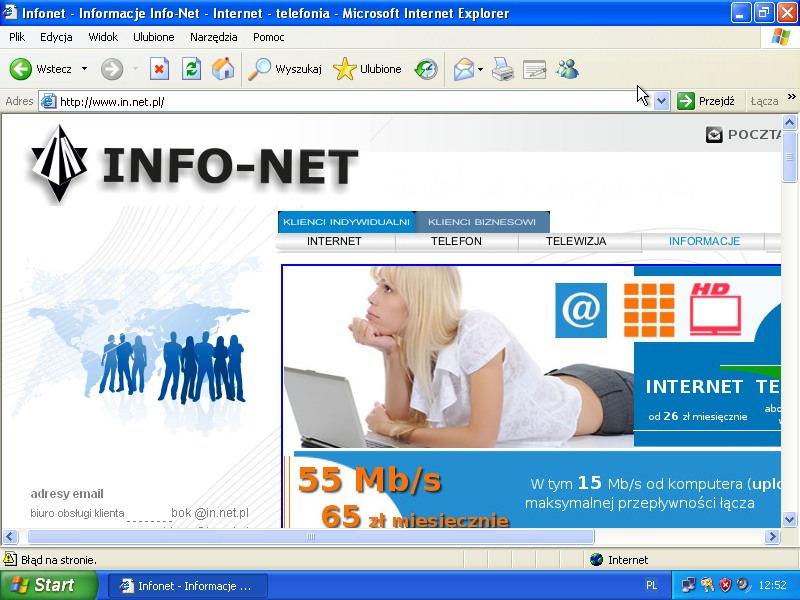
Krok 18
Na koniec wystarczy uruchomić przeglądarkę internetową lub inne narzędzia pracujące w sieci i cieszyć się swobodnym, szerokopasmowym dostępem do sieci Internet
Pamiętaj, że komputer podpięty bezpośrednio do kabla internetowego należy każdorazowo połączyć po uruchomienu!
Potrzebujesz papierowej instrukcji?
Pobierz plik PDF do wydruku